Как соединить несколько сайтов WordPress вместе
Опубликовано: 2022-09-08Наличие множества веб-сайтов позволяет вам обслуживать различные типы клиентов, обеспечивать безопасность основного сайта и расширять свой бизнес. Однако связать все местоположения и заставить их работать как единое целое может быть непросто. Вот почему мы обратились к экспертной группе WP Full Care, и они рассказали о трех простых способах соединения нескольких сайтов WordPress вместе.
Почему вы должны соединить несколько сайтов WordPress вместе и как это сделать?
Чтобы проиллюстрировать, почему выгодно соединять ваши сайты WordPress вместе, давайте рассмотрим пример. Представьте, что вы ведете блог WordPress в дополнение к веб-сайту онлайн-курсов, и кто-то покупает курс из вашего блога. Это означает, что вам нужно будет вручную зарегистрировать их на своем сайте с онлайн-курсами обучения . В конечном итоге это может занять много времени и денег.
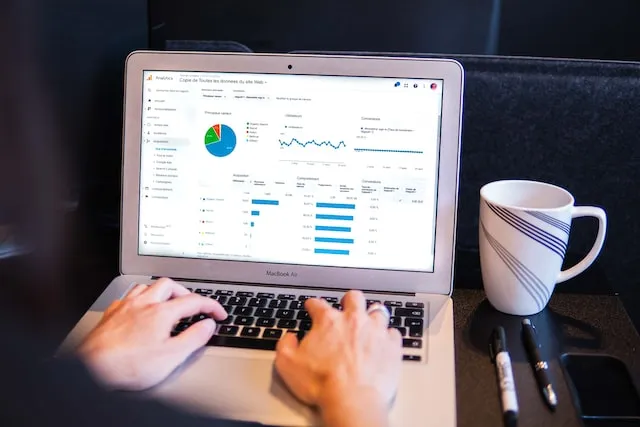
Однако объединение этих веб-сайтов вместе позволяет автоматизировать определенные операции и сэкономить время. В этом конкретном случае регистрация клиента на курс и последующее использование сайта членства обрабатываются последним. Таким образом рекомендуется поддерживать безопасный основной сайт WordPress.
Три метода соединения нескольких сайтов WordPress вместе
При объединении множества сайтов в первую очередь люди думают о многосайтовых сетях WordPress . Однако нет необходимости управлять многосайтовой сетью, чтобы связать ваши сайты вместе. По правде говоря, в большинстве случаев это даже не оптимальный вариант действий .
Но какие есть более простые способы сделать это? Для этой статьи мы выбрали три простых метода соединения нескольких сайтов WordPress вместе:
- С помощью плагина
- Использование перелинковки
- Создав поддомен
Используйте плагин UncannyAutomator для подключения нескольких веб-сайтов WordPress.
Плагин UncannyAutomator является наиболее эффективным средством установления связи между несколькими веб-сайтами WordPress . Это лучший выбор, когда речь идет о плагинах автоматизации WordPress для повышения эффективности вашего сайта за счет использования автоматизированных процессов. Uncanny Automator позволяет даже новичкам в WordPress легко установить связь между двумя или более веб-сайтами .
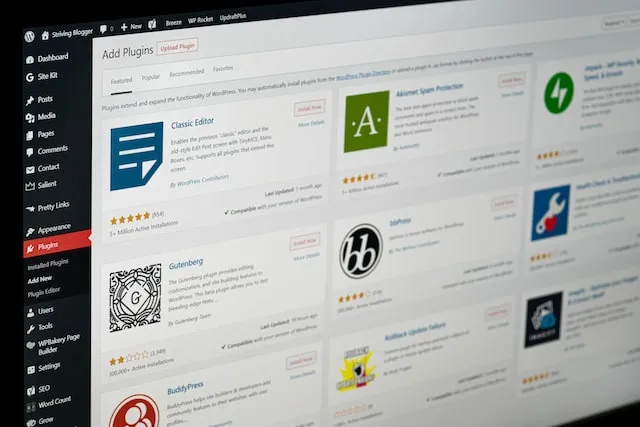
Это руководство будет сосредоточено на случае, когда у вас уже есть и магазин WooCommerce, и сайт членства. Мы покажем, как использовать Uncanny Automator, чтобы связать два веб-сайта вместе. Наша цель — связать эти два сайта, чтобы клиенты, купившие курс в вашем магазине, сразу же становились участниками вашего веб-сайта для участников.
Прежде чем приступить к настройке, убедитесь, что вы настроили свой сайт членства с различными уровнями доступа и добавили хотя бы один продукт в свой магазин WooCommerce . Следующим шагом будет добавление плагина Uncanny Automator на каждый из ваших веб-сайтов . После того, как вы установите и активируете его, вы будете готовы перейти к следующему шагу — созданию рецепта покупки продукта в вашем магазине WooCommerce.
Создание рецепта продукта
После того, как продукт был продан в вашем магазине WooCommerce, вам нужно будет добавить рецепт для него. Термин «рецепты» относится к заранее запрограммированным действиям . Перейдите в «Automator» на панели администратора и нажмите « Добавить новый », чтобы начать.

Затем вам будет предложено выбрать категорию рецептов. Только зарегистрированные пользователи могут инициировать зарегистрированные рецепты, тогда как любой может инициировать рецепты «Все». Поскольку ваши потребители будут создавать учетные записи и входить в систему для совершения покупок, выберите «Зарегистрированные пользователи» в качестве типа рецепта .
Дав рецепту имя, выберите «WooCommerce» в качестве платформы, на которую он будет добавлен. Пользователи не увидят имя, оно предназначено только для внутреннего использования. Следующим шагом является выбор действия, которое инициирует ваш рецепт. Вы можете сделать это, выбрав триггер, который возникает, когда « Пользователь завершает, оплачивает и попадает на страницу благодарности за заказ с продуктом. ”
Как только вы выберете триггер, Uncanny Automator предложит вам выбрать продукт для вашего рецепта . После выбора товара обязательно нажмите кнопку «Сохранить».
Далее вам нужно будет выбрать «Действие» для вашего рецепта. Чтобы совершить действие, вы должны сначала решить, какую интеграцию использовать . С помощью веб- перехватчика регистрационная информация клиента может быть отправлена непосредственно на сайт членства. Не беспокойтесь, для его использования вам не потребуется никакого опыта программирования . Создание веб-хука на вашем сайте членства — это необходимый шаг в завершении рецепта веб-хука в вашем магазине WooCommerce.
Используйте перелинковку для подключения нескольких веб-сайтов WordPress.
Еще один способ соединить несколько сайтов WordPress вместе — связать их вместе . Авторитет (ссылочный вес), который передается с одного домена на другой и благодаря этим ссылкам, может очень помочь вашему WordPress SEO .

Часто для этого используется добавление созданной пользователем ссылки в строку меню верхнего уровня. Или вы также можете добавить ссылку в нижний колонтитул вашего сайта . Вы, наверное, заметили это на многих других сайтах.
Создайте субдомен для подключения нескольких веб-сайтов WordPress.
Создание субдомена — еще один способ связать несколько сайтов WordPress вместе. Это похоже на метод, используемый для создания многоязычного веб-сайта WordPress. Однако имейте в виду, что содержимое этих веб-сайтов не будет изменяться автоматически, и вам придется вручную вносить все необходимые изменения.
Субдомены — это форма вашего основного домена, которую вы можете использовать для разделения своего сайта WordPress на подпапки . Вы можете использовать их для создания поддоменов для специализированных функций вашего сайта.
Скажем, ради аргумента, что вы хотите запустить интернет-магазин, но сохранить разделение между ним и вашим основным доменом. Вот как может выглядеть поддомен вашего интернет-магазина:
https://shop.yourwebsite.com
Субдомены, такие как uk.yourexamplesite.com или fr.yourexamplesite.com, позволяют настроить таргетинг на определенные регионы .
Нижняя линия
Мы надеемся, что наша статья помогла вам узнать, как соединить несколько веб-сайтов вместе. Как видите, даже если вы новичок в WordPress, вы сможете быстро освоиться. Однако, если вы предпочитаете сосредоточиться на других аспектах своего бизнеса, вы всегда можете доверить обслуживание своего сайта профессионалам WordPress. Они могут убедиться, что все ваши веб-сайты подключены и настроены друг на друга в рамках индивидуального ухода за вашим веб-сайтом WordPress. Это не становится намного лучше, чем это.
